SOLIDWORKS Visualize安装了一个大型外观文件库,您可以将这些文件应用到您的模型,但您也可以创建自定义外观文件并将它们保存在您的外观调色板中以备将来使用。
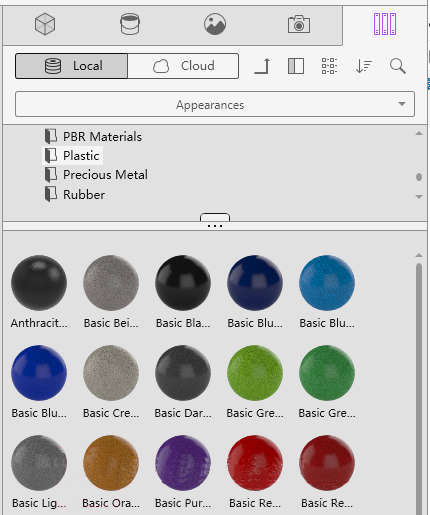
外观库
步骤1、创建自定义外观
可以通过外观调色板或复制 (Ctrl+C)外观调色板中的现有外观> 单击外观调色板中的空白区域并粘贴 (Ctrl+V)来创建外观
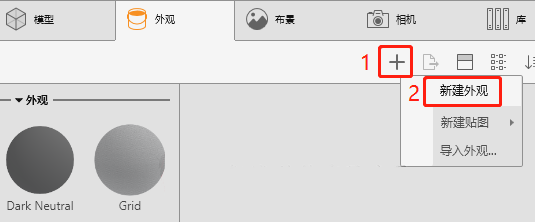
新建外观
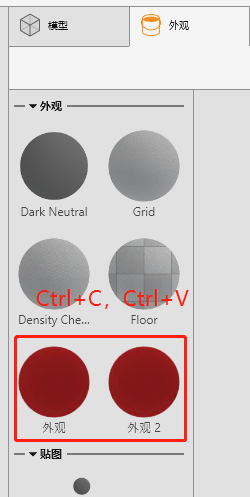
复制粘贴现有外观
步骤2、修改主要外观参数
外观参数包括类型和纹理,根据实际情况修改参数。外观类型:
1、各向异性此外观类型用于表示具有定向纹理的材料,例如拉丝金属;
2、向后散射此外观类型用于表示诸如织物之类的材料;
3、发射当必须从外观生成光源时使用此外观类型;
4、平展此外观类型会忽略光源和阴影的影响,使外观保持恒定的颜色;
5、通用此外观类型是最多样化的,它包含所有外观参数的输入;
6、玻璃此外观类型适用于厚玻璃或薄玻璃;
7、宝石此外观类型类似于玻璃,但参数经过优化,看起来像宝石;
8、无光泽此外观类型最适合用于表示平面涂料外观;
9、金属此外观类型用于表示具有均匀金属外观的材料;
10、金属涂料此外观类型用于表示高光彩、高光泽的涂料,例如汽车上可见的涂料;
11、多层此外观类型可用于组合多个外观,并彼此堆叠;
12、涂料此外观类型用于表示非金属涂料;
13、塑料此外观类型用于表示塑料;
14、子曲面此外观类型用于表示牛奶、牙齿和石头等物品;
15、薄膜此外观类型用于表示诸如肥皂泡和具有彩虹色失真的浮油之类的物体;
16、PBR材料您可以使用基于物理的渲染 (PBR) 材料来创建外观。
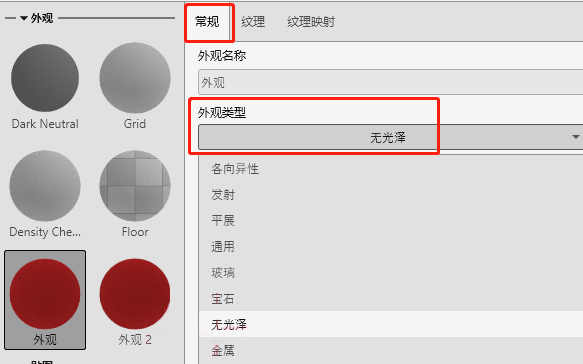
外观类型
主要纹理类型:
1、颜色纹理用于定义应用的基本颜色的变化
2、单向反射性纹理用于定义模型上具有反射变化(光泽度变化)的位置
3、散射透明度α纹理用于表示孔、切口或外观丢失
4、凹凸纹理用于表示表面上小的重复(通常是不规则的)几何凹痕和凸起
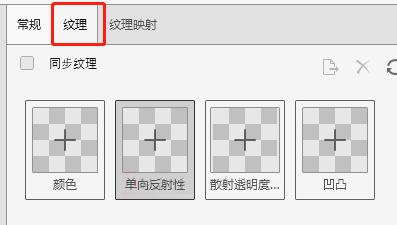
纹理类型
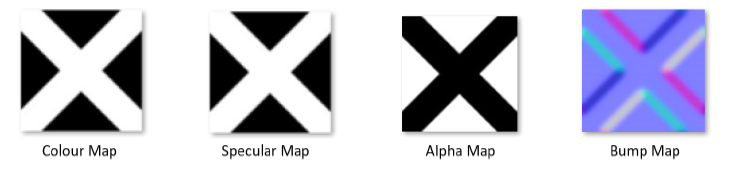
图片类型

实例
步骤3、导出/添加到外观库
创建外观并更改属性后,现在可以将此外观导出并保存到 SOLIDWORKS Visualize 的外观库中,以便将来用于其他项目。
在外观调色版--选择自定义外观--现在点击导出图标-- 点击保存外观。默认情况下,保存外观文件对话框允许我们将此外观 (.svap) 文件保存到默认外观路径中。
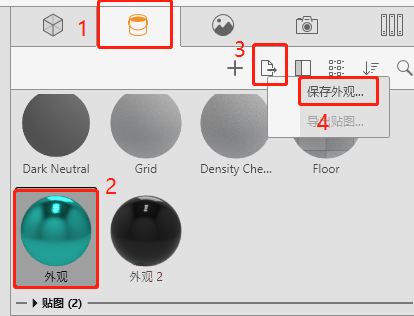
您可以与他人共享外观。可以给予他们外观库中的 .SVAP 文件。收件人将.SVAP 文件保存到他们的本地外观库文件夹后,此外观在他们的下次 SOLIDWORKS Visualize 会话为即用型外观。
028-86126146
info@cdcx.net
https://www.cdcx.net
四川省成都市高新区天韵路28号曙光国际大厦A-2026-2028









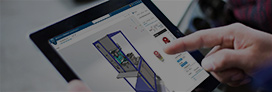




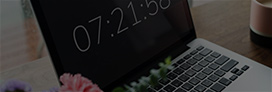
.png)
.png)
.png)
.png)
.png)
.png)
.png)
.png)
.png)